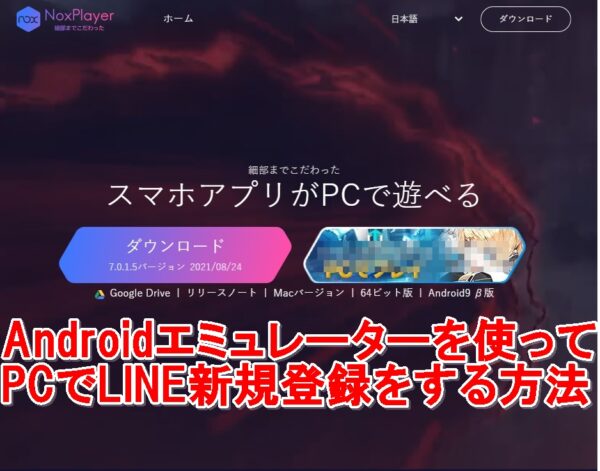
PC(パソコン)だけでLINEアカウントを新規取得して使っていく方法はないのだろうか?…と考える方も多いと思いますが、残念ながら公式的にはPCのみで登録を完結させる方法はありません。
2020年4月まではFacebookアカウントさえ持っていればLINEアカウントをPCのみで新規登録できましたが、現在は電話番号による認証が必須になりました。
また、インストーラのバージョンによっては新規登録ボタンが表示されなくなっているため、そもそもPCからLINEアカウント新規登録すること自体ができなくなったのが現状です。
しかし、現在「Androidエミュレーター」という裏技(非公式)を利用してWindowsパソコンやMacからLINEアカウントを新規登録することが可能です。
つまり、今回紹介する裏技であれば、スマホ端末を用意する必要がなく、
- 他のLINEアカウントに利用してない電話番号(固定電話OK)
- PC(Mac、Windowsどちらでも)
だけを用意すればOKです!
すでにアカウントを持っている場合には、以下のPC版アプリを活用することでPCでも使えるようになります。
今回の記事では、PCでLINEアカウントに登録して利用していく裏技について説明していきます。
PC版LINEからLINEアカウント新規登録は不可

2020年からFacebookを経由したLINEの新規登録はできなくなりました。
この度、FacebookログインによるLINEアカウントの新規登録サービスを、2020年4月上旬頃に終了することになりました。
Facebookログインが利用できなくなるのは、LINEアカウントの新規登録のみです。すでにFacebookアカウントでLINEアカウントを登録してご利用中の方は、引き続きLINEを利用できます。また、機種変更などでLINEアカウントを引き継ぐ際にも、Facebookログインを利用できます。
引用元:LINEヘルプセンター
Facebookと連携すれば電話番号不要でLINEアカウントを作成できるのがメリットでした。しかし、現在ではPC版LINEから新規アカウント登録はできないので注意しましょう。※ログインやアカウント引き継ぎにFacebookアカウントを利用することは可能。
ここまではあくまでも公式のやり方ではPCのみでLINE新規アカウント登録ができないというお話でした。
しかし、非公式にはなりますが、「Androidエミュレーター」を活用することでPCのみでLINEアカウント新規登録ができる方法もあります。
非公式でのLINEアカウント作成なので、危険性があるかもしれないって言う点は予めご了承ください。
「Androidエミュレーター」でLINE新規アカウント登録の概要
Androidエミュレーターとは
エミュレーターというキーワードはゲームなどをやっている方だとどこかで一度は耳にしたことはあるかもしれません。特に本来公式ではありえない裏技とかに利用するものというイメージを持っている方は多いでしょう。
エミュレーターとは、特定のハードウェアやOS向けに開発されたソフトウェアを、本来の仕様とは異なった環境で擬似的実行させるために使われるソフトウェアやハードウェアを指します。
このことから、「Androidエミュレーター」とは、Androidでの利用向けに開発されたアプリを、異なる環境であるPC上で操作できるようにするアプリを意味していることがわかります。
つまり、「Androidエミュレーター」を利用すれば、LINEアプリをPCで使えるようにすることができ、LINEから見れば「Androidエミュレーター」を経由するとPCからでなく、スマホからアクセスをしているとみなされます。
そのため、本来はPC上でLINEの新規アカウント登録はできなくても、疑似的にスマホアプリから操作にしているように見せかけられるので、PC上からでも新規アカウント登録が可能となるわけです。
今回は数あるAndroidエミュレーターの中から「NoxPlayer」を活用することにしました。
「NoxPlayer」とは

NoxPlayerとは中国・香港に構えるノックスデジタルエンターテインメント(Nox Digital Entertainment Co. Limited)が開発したAndroidエミュレーターです。完全無料で利用ができます。
海外で開発されたものですが、日本語版にも対応しており、非常に使いやすいのが特徴です。
本来はAndroidのゲームアプリをPCの大画面でプレイしたい方向けに開発されたものですが、これがLINEアプリの新規登録にも使えるんです。
新規アカウント登録の大まかな流れ
では、具体的にどのような手順で新規アカウント登録をしていくのかというと
- NoxPlayerをPCにインストール&初期設定
- NoxPlayerでLINEをインストールする
- NoxPlayer経由でLINEアカウント新規登録をする
- PC版LINEをインストールしてログインする
という流れになります。
PCでLINEアカウントを新規登録する方法

手順1 NoxPlayerをPCにインストール&初期設定
手順
- NoxPlayer公式サイト(日本語版)からNoxPlayer公をダウンロードする
- ダウンロードがおわったら、ファイルを開く
- 「ライセンス規約にチェック」を入れて、「インストール」をクリック
- インストールが終わったら、「開始」をクリック
- NoxPlayerを起動したら初期設定では中国語になっているので、日本語に変更する
- 画面右上の「歯車マーク」をクリック
- 言語設定から日本語をクリック
- 「保存」をクリック
- 「OK」をクリック
手順2 NoxPlayerでLINEをインストールする
NoxPlayerで以下の操作を行います。
手順
- Playストアで「LINE」と検索
- 検索結果でLINEアプリを選び、「インストール」をクリック
- インストールを終えたら「開く」をクリック
これでNoxPlayerでLINEアプリが開きます。
手順3 NoxPlayer経由でLINEアカウント新規登録をする
LINEに登録する手順は、通常にLINEアプリから登録する方法と変わらないです。
手順
- LINEアプリを開く
- 「新規登録」をクリック
- まだ他のLINEアカウントに使われてない電話番号を入力し「⇒」をクリック
- 上記電話番号にSMSで認証番号を送りますと出たら、「OK」をクリック
- 通話による認証も可能
- 固定電話で登録する時などに利用する
- やり方⇒固定電話でLINE新規アカウントを作成する方法!危険性や登録できない時の対策も
- 通話による認証も可能
- 認証番号を入力する
- 「アカウント新規作成」をクリック
- アカウント登録名とプロフィール画像を登録して「→」をクリック
- アカウント登録名は後ほど変更可能
- プロフィール画像はここで登録しなくてもOK
- プロフィール画像は後ほど変更可能
- パスワード登録にて確認のため2度同じパスワードを入力し「→」をクリック
- パスワードを忘れたら、確認ができなくなる
- その場合は、パスワードを再設定する手間がかかる
- パスワードは忘れずにメモしておくこと
- 友達追加設定に関してチェックを入れるかどうかを選択し「→」をクリック
- 友だち自動追加は推奨しない
- ⇒LINEでアドレス帳・電話帳から友だち自動追加!特定の人だけ除外も
- 友だちへの追加を許可も推奨しない
- 友だち自動追加は推奨しない
- 年齢確認を行う
- 年齢確認をすることでLINE ID検索、電話番号検索、ミーティング機能が使える
- 年齢確認は後ほどでもOK
- 「サービス向上のための情報利用に関するお願い」に同意をして、チェックを入れ「OK]をタップ
- データを同期しています。と表示されれば登録完了。
手順4 PC版LINEをインストールしてログインする
以上のようにして作成したLINEアカウントを、今度はPC版LINEでログインして使っていくことになります。
PC版LINEをインストールして使っていくには、以下の記事をご覧ください。










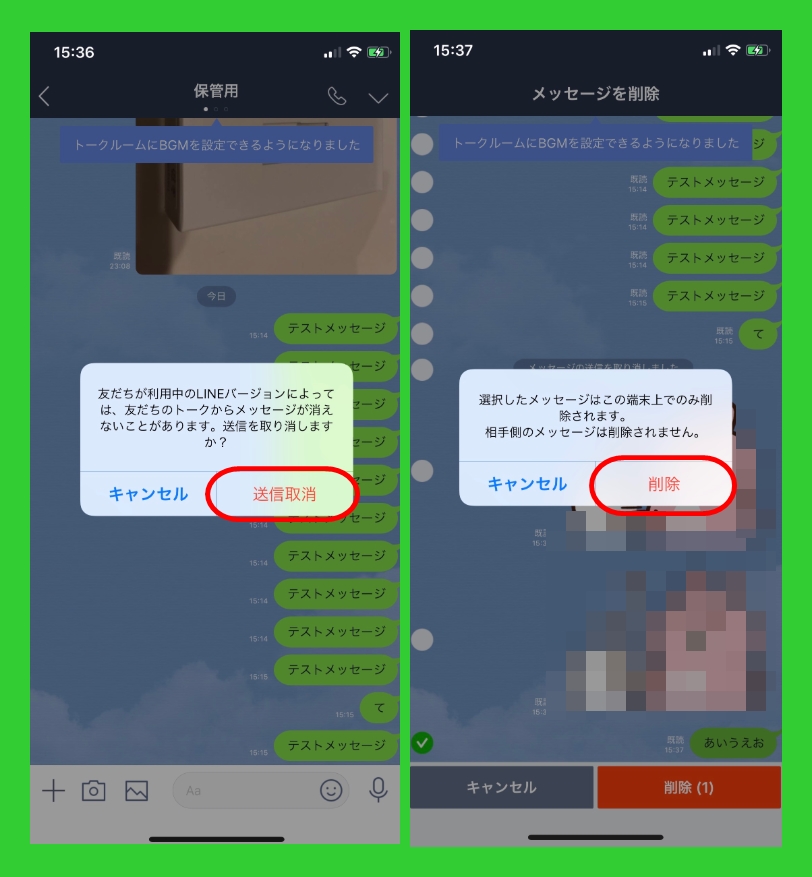
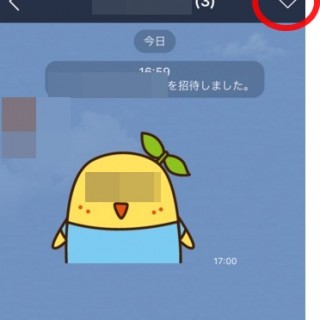
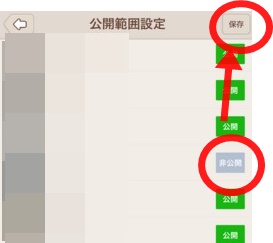
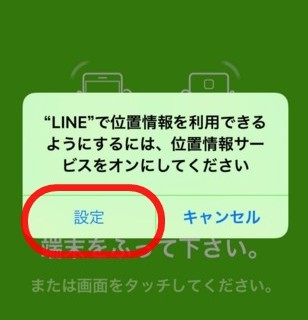




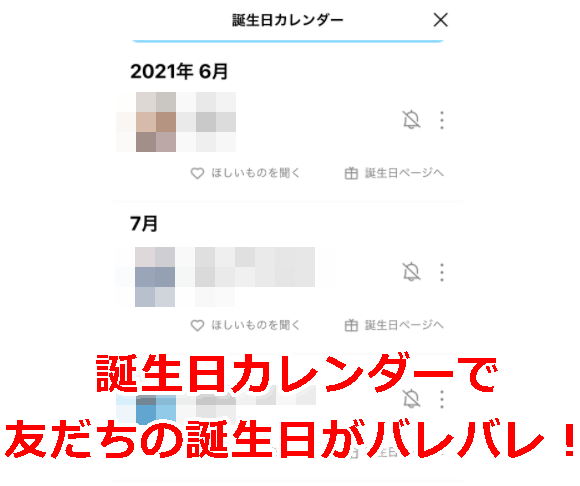

NoxPlayerでLINEをインストールする段階で
携帯がない前提なのでgoogleにログインできず
LINEがダウンロードできませんでした
ゴミページつくんなゴミ
現在はFacebookによる新規登録はできません。
追記にて誤解させないようお願い致します。
こんにちは。突然ですが、質問です。facebookアカでログイン→OK とここまでは進めるのですが、どうしても携帯電話の番号を要求されます。ページの下を見ても他に何も表示がありません。パソコンだけでLINEをやりたいのですがどうすればいいのか教えてください。
googlechromeの追加方法がわかりません